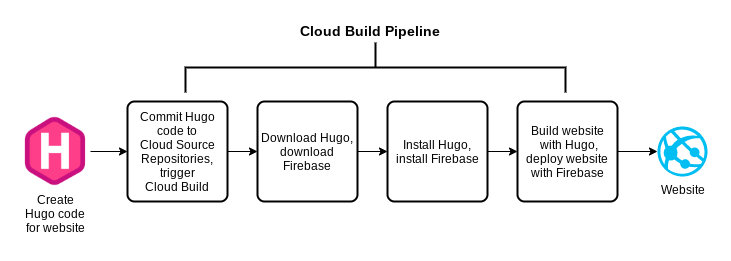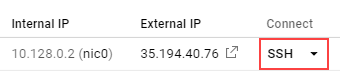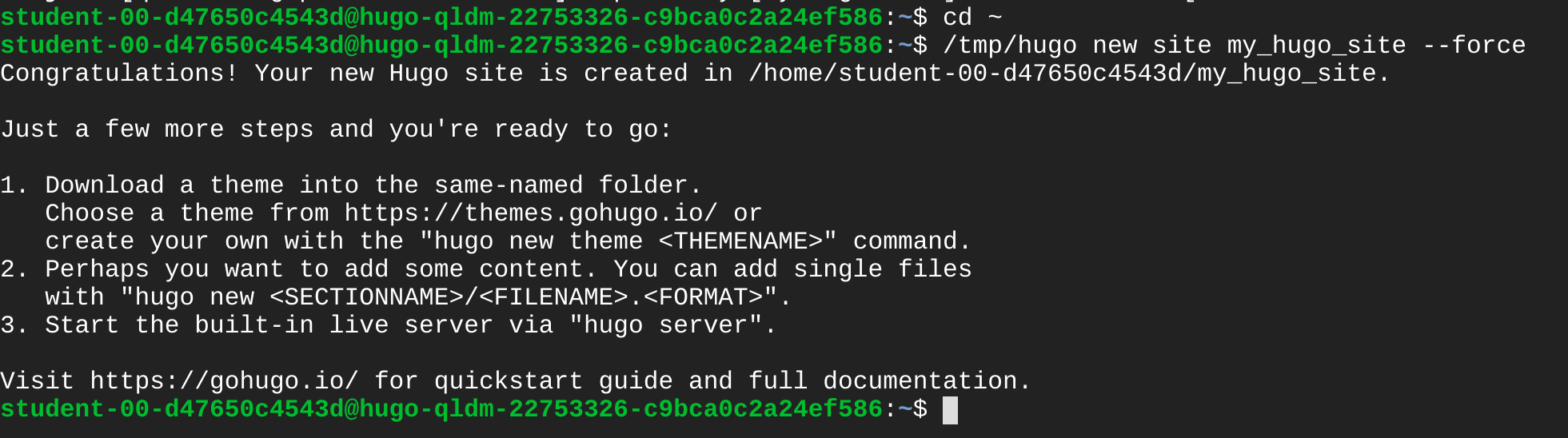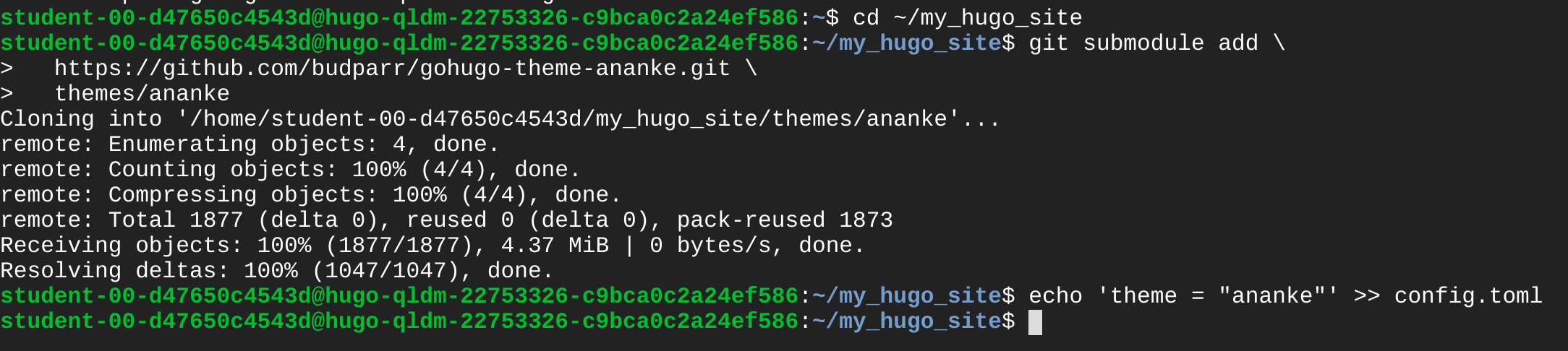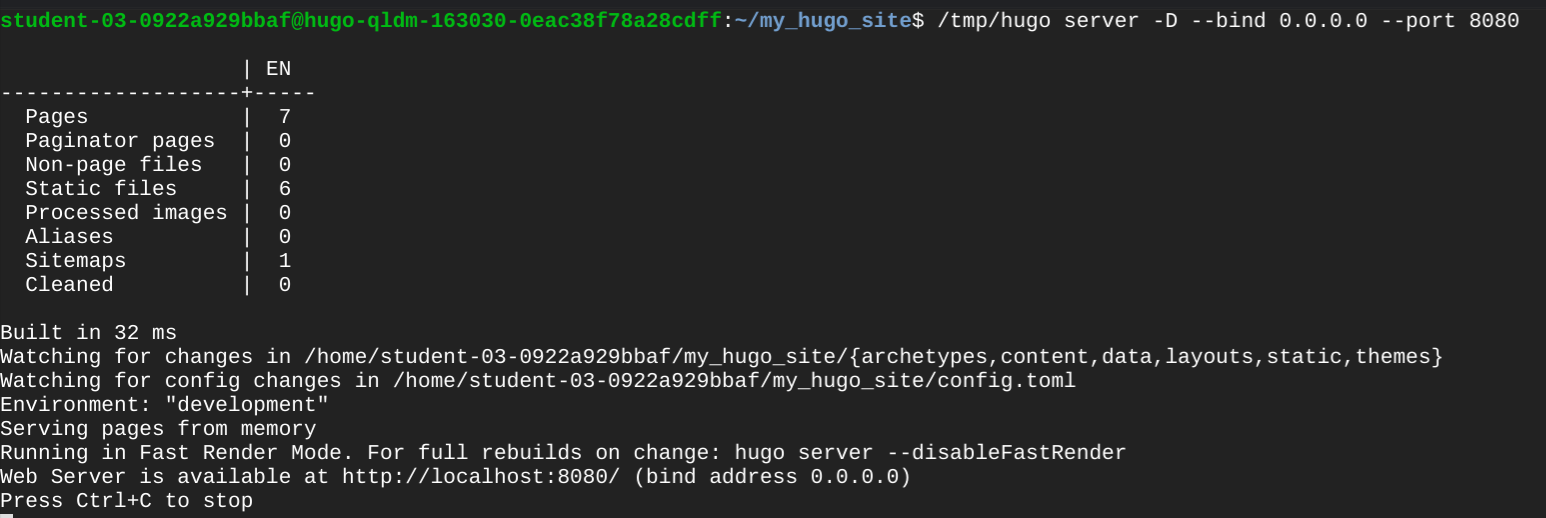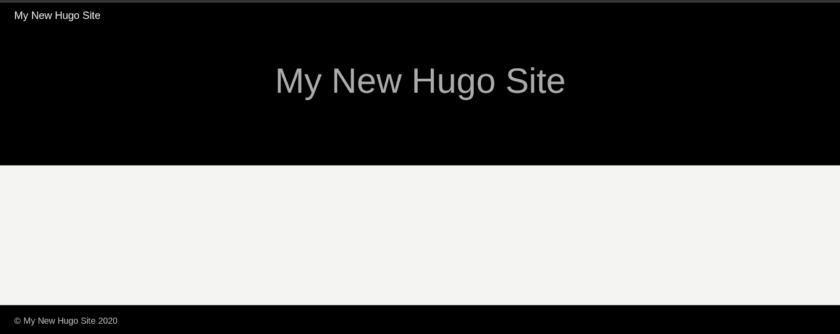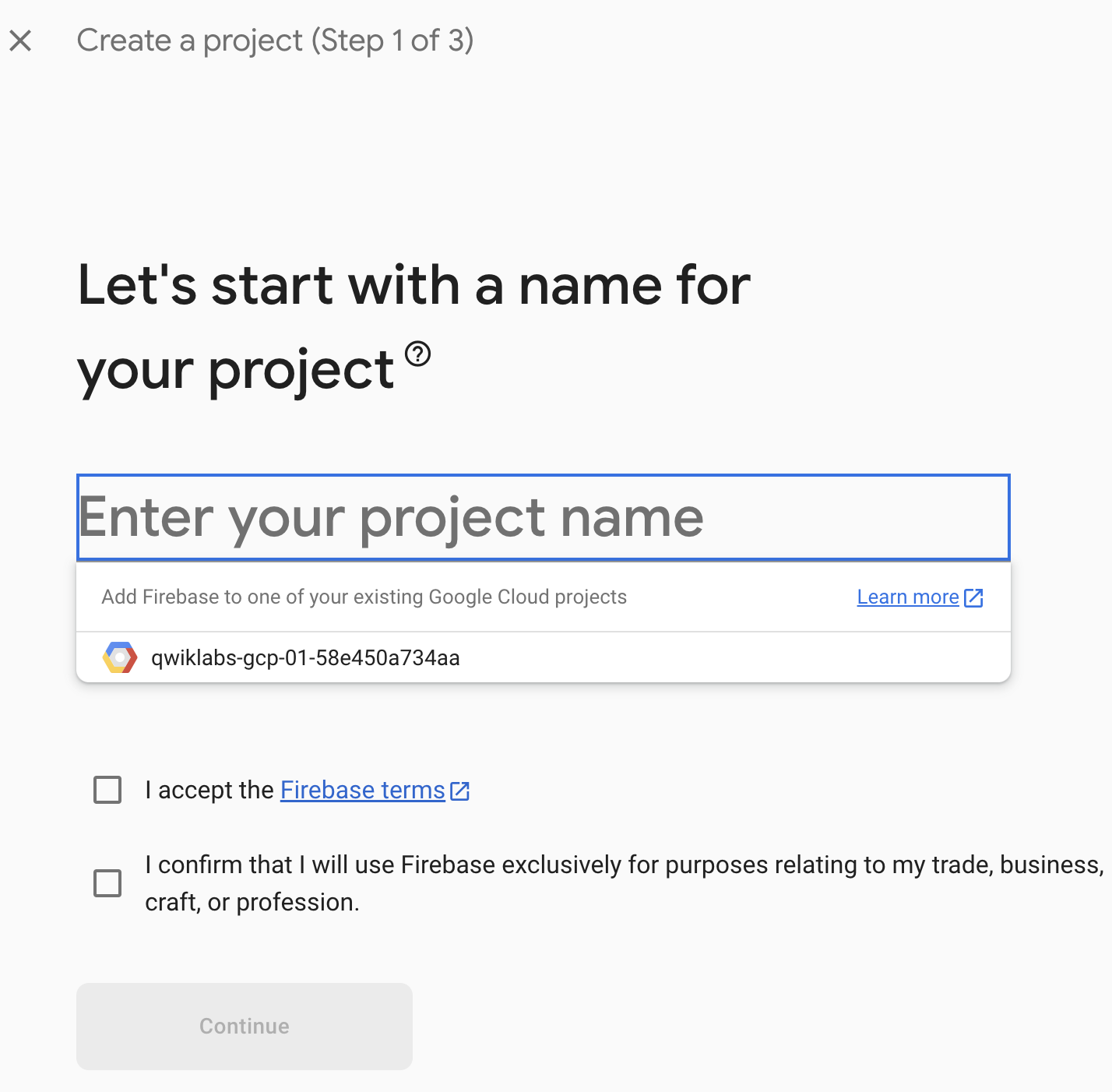检查点
Create a Cloud Source Repository
/ 30
Launch the site at TCP port 8080
/ 30
Configure the cloud build and initiate it
/ 40
使用 Cloud Build 和 Firebase 管道部署 Hugo 網站
GSP747
總覽
在本研究室中,您將建立管道來部署網站,運用 Hugo 這項靜態網站製作工具。您會將網站內容儲存至 Cloud Source Repositories,並透過 Firebase 部署網站,接著使用 Cloud Build 建立管道,自動部署提交至存放區的新內容。
目標
本研究室的學習內容包括:
- 概略瞭解靜態網站
- 使用 Hugo 架設網站
- 將網站內容儲存至 Cloud Source Repositories
- 使用 Firebase 部署網站
- 使用 Cloud Build 建立建構管道,將部署作業自動化
先備知識
本文的操作說明能引導您完成這個研究室。在實際運用相關服務時,也能參考這些說明。以下是其他實用的研究室:
靜態網站的優點
Hugo 等靜態網站建構工具不需要網路伺服器即可產生網站,因而受到歡迎。靜態網站平台沒有伺服器作業系統或軟體,不需要花心思維護,但使用時有多個作業考量。例如,您可能會想管理公告版本、在內容傳遞網路 (CDN) 上託管網站,以及佈建 SSL 憑證。
您可以使用 Google Cloud 的持續整合/持續部署管道來滿足上述需求。管道建立完成後,就能將整個部署程序自動化,讓開發人員迅速實現創新。在本研究室中,您將學習如何建構管道來實現這類自動化作業。
設定和需求
點選「Start Lab」按鈕前的須知事項
請詳閱以下操作說明。研究室活動會計時,而且中途無法暫停。點選「Start Lab」 後就會開始計時,讓您瞭解有多少時間可以使用 Google Cloud 資源。
您將在真正的雲端環境中完成實作研究室活動,而不是在模擬或示範環境。為達此目的,我們會提供新的暫時憑證,讓您用來在研究室活動期間登入及存取 Google Cloud。
如要完成這個研究室活動,請先確認:
- 您可以使用標準的網際網路瀏覽器 (Chrome 瀏覽器為佳)。
- 是時候完成研究室活動了!別忘了,活動一開始將無法暫停。
如何開始研究室及登入 Google Cloud 控制台
-
按一下「Start Lab」(開始研究室) 按鈕。如果研究室會產生費用,畫面中會出現選擇付款方式的彈出式視窗。左側的「Lab Details」窗格會顯示下列項目:
- 「Open Google Cloud console」按鈕
- 剩餘時間
- 必須在這個研究室中使用的暫時憑證
- 完成這個實驗室所需的其他資訊 (如有)
-
點選「Open Google Cloud console」;如果使用 Chrome 瀏覽器,也能按一下滑鼠右鍵,然後選取「在無痕式視窗中開啟連結」。
接著,實驗室會啟動相關資源並開啟另一個分頁,當中顯示「登入」頁面。
提示:您可以在不同的視窗中並排開啟分頁。
注意:如果頁面中顯示「選擇帳戶」對話方塊,請點選「使用其他帳戶」。 -
如有必要,請將下方的 Username 貼到「登入」對話方塊。
{{{user_0.username | "Username"}}} 您也可以在「Lab Details」窗格找到 Username。
-
點選「下一步」。
-
複製下方的 Password,並貼到「歡迎使用」對話方塊。
{{{user_0.password | "Password"}}} 您也可以在「Lab Details」窗格找到 Password。
-
點選「下一步」。
重要事項:請務必使用實驗室提供的憑證,而非自己的 Google Cloud 帳戶憑證。 注意:如果使用自己的 Google Cloud 帳戶來進行這個實驗室,可能會產生額外費用。 -
按過後續的所有頁面:
- 接受條款及細則。
- 由於這是臨時帳戶,請勿新增救援選項或雙重驗證機制。
- 請勿申請免費試用。
Google Cloud 控制台稍後會在這個分頁開啟。

流程總覽
以下是您會建構的項目:
您的目標是修訂程式碼,讓程式碼觸發管道來部署網站。整個過程分為兩個部分:首先,您會在本機手動建構網站並部署至 Firebase,藉此瞭解整個程序。第二,您會使用 Cloud Build 建構管道,將程序自動化。
工作 1:手動部署
首先在 Linux 執行個體手動建構網站,學習端對端程序。您也會運用 Linux 執行個體,執行一些單次任務來啟動 Firebase。
連至 Linux 執行個體
- 依序選取「導覽選單」>「Compute Engine」>「VM 執行個體」,您會看到一個已建立完成的執行個體。
- 如下圖所示,該執行個體的最後一欄會顯示外部 IP 位址和「SSH」按鈕。如果資訊面板擋到內容,可以關閉面板。
- 請記住外部 IP 位址,稍後會用到。
- 點選「SSH」,畫面會顯示殼層提示視窗。
在本機安裝 Hugo
現在要將 Hugo 安裝至 Linux 執行個體,以在本機測試網站,接著透過 Firebase 部署網站。為了方便操作,系統提供殼層指令碼。
- 在 Linux 執行個體殼層,查看 installhugo.sh 檔案。
系統也會顯示下列內容:
輸出內容:
-
請留意下列部分:使用
wget指令下載 Hugo,以及使用tar指令解開 Hugo 封存檔。稍後在本研究室建立管道時,您會看到類似的指令。 -
輸入下列指令來執行指令碼並安裝 Hugo:
系統會顯示下列訊息,表示 Hugo 已安裝至 /tmp 目錄。現在可以開始建立網站基礎架構。
建立存放區與初始網站
現在要建立存放網站的 Cloud 原始碼存放區,接著將存放區複製到 Linux 執行個體。複製存放區會在殼層建立該存放區的鏡像,這樣就能在殼層導入網站,然後將變更提交至檔案系統。稍後您會在本研究室設定管道,回應存放區的修訂內容。
- 在 Linux VM 安裝 Git。
在 Linux 執行個體殼層,輸入下列指令:
如果系統顯示提示,請一律回答 Yes。
- 建立及複製程式碼存放區。在 Linux 執行個體殼層,輸入下列指令:
系統會顯示下列訊息,確認已建立並複製存放區。您可以忽略「存放區會產生費用」和「存放區是空的」這兩則警告訊息。
點選「Check my progress」,確認目標已達成。
- 現在可以開始建立網站架構。在 Linux 殼層輸入下列指令:
正常情況下,hugo 指令會建立目錄,--force 選項會在現有的存放區目錄中建立網站,讓您將剛才複製的 Git 相關資訊保存在目錄中。系統會顯示下列訊息,表示已建立網站。
- 現在要安裝 Ananke 主題,設定網站的版面配置。在 Linux 執行個體殼層,輸入下列指令:
系統會顯示下列訊息,表示已複製主題。
- 將 Git 檔案從主題目錄中移除:
- 建立完網站架構後,就能預覽網站。輸入下列指令,在 TCP 通訊埠 8080 開啟網站:
如下圖所示,Hugo 會建構並提供網站,讓使用者在 TCP 通訊埠 8080 存取網站。伺服器會持續執行,直到您按下 CTRL + C 來停止作業。
- 開啟瀏覽器分頁,前往通訊埠 8080 的外部 IP 位址。使用下列網址,將
[EXTERNAL IP]換成執行個體的外部 IP 位址:
網站應如下所示:
點選「Check my progress」,確認目標已達成。
- 返回 Linux 殼層,按下 CTRL + C 來停止 Hugo 伺服器。
將 Firebase 新增至專案
在實際看過網站畫面後,接著要將網站部署至 Firebase。首先在現有專案中啟用 Firebase。
-
在目前的瀏覽器開啟新分頁,前往 Google Cloud 控制台並開啟 Firebase,即可前往 Firebase 控制台。
-
接著點選「新增專案」。
您需要為專案選擇名稱。
- 如下圖所示,點選名稱欄位,選取開頭為「qwiklabs-gcp-...」的現有 Google Cloud 專案:
- 勾選「我接受《Firebase 條款》」和「本人確認僅將 Firebase 用於與本人的交易、商業、專業技術或專業領域相關的用途」,接著點選「繼續」。
- 您可能需要確認 Firebase 計費方案。本研究室已包含 Firebase 費用。如果系統顯示提示,請點選「確認方案」。
- 將 Firebase 新增至專案時,您需要確認部分條件,接著點選「繼續」。
- 您需要為這個 Firebase 專案確認是否使用 Google Analytics。此為研究室環境,因此請將 Google Analytics 切換為停用,接著點選「新增 Firebase」。將 Firebase 新增至專案約需一分鐘。
- 如果系統在新增 Firebase 後顯示提示,請點選「繼續」。
將網站部署至 Firebase
- 在 Linux 執行個體殼層,安裝 Firebase CLI:
- 現在需要將 Firebase 初始化。在殼層輸入下列指令:
- 使用方向鍵和空白鍵選取「Hosting: Configure files for Firebase Hosting and (optionally) set up GitHub Action deploys」,接著按下 Enter 鍵。系統詢問專案選項時,請選取「Use an existing project」,接著使用方向鍵、空白鍵和 Enter 鍵選取研究室說明頁面的專案 ID。在公開目錄部分,選取預設值「public」。在設為單頁應用程式形式部分,選取預設值「N」。在透過 GitHub 設定自動建構及部署部分,選取「N」。
如果系統詢問是否覆寫任何現有檔案,選取「Y」。
- 現在可以開始部署應用程式。在 Linux 執行個體殼層輸入下列指令,使用 Hugo 重新建構網站並透過 Firebase 部署網站:
- 應用程式部署完成後,就會收到託管網址。點選網址即會顯示相同網站,不過該網站是由 Firebase CDN (內容傳遞網路) 提供。如果收到一般的「welcome」訊息,請等待幾分鐘讓 CDN 初始化,並重新整理瀏覽器視窗。請儲存這個託管網址,稍後會用到。
現在您已在本機完成所有部署作業,接著要使用 Cloud Build 將整個程序自動化。
工作 2:將部署作業自動化
進行初始修訂
建構管道的目標,是能在變更存放區時觸發建構作業。第一步是對存放區進行初始修訂,確認日後能變更存放區。
- 在 Linux 殼層輸入下列指令,設定 Git 指令全域參數。請務必加入引號:
- 在 Linux 殼層輸入下列指令,建立
.gitignore檔案,以從存放區排除特定目錄:
- 輸入下列指令,對存放區進行初始修訂:
現在已將網站的初始版本提交 (上傳) 至 Google Cloud。
設定建構
Cloud Build 使用存放區根目錄中名為 cloudbuild.yaml 的檔案來執行建構,檔案格式為 YAML。空格與縮排相當重要,因此系統已在 Linux 執行個體設定好格式。
- 在 Linux 殼層輸入下列指令,請留意
cp指令結尾的句號 (.):
- 執行下列指令來查看
cloudbuild.yaml檔案。程式碼行數較多,因此系統會包裝部分程式碼。
輸出內容:
- 以下是對
cloudbuild.yaml檔案的觀察:
- 這個檔案有三個已命名步驟,每個步驟都由容器映像檔執行。前兩個步驟採用 Google 支援的建構工具,使用
wget下載 Hugo 和 Firebase 工具。這兩個步驟會同時執行。使用 wget 建構工具比手動安裝wget快。 - 第三個步驟會使用標準 Ubuntu 容器安裝 Hugo 和 Firebase,接著建構並部署網站。為每項部署作業安裝 Hugo 和 Firebase,就能隨時變更 Hugo 版本,並使用最新版 Firebase。
-
tar和wget指令與先前installhugo.sh指令碼中的指令雷同。 - 這個檔案也使用自訂替代變數 (_HUGO_VERSION) 和 Google 提供的替代變數 (PROJECT_ID),讓這個範本在不同環境都能使用。
- Hugo 和 Firebase 二進位檔皆建立並安裝於臨時目錄,以防意外部署至網站本身。
建立 Cloud Build 觸發條件
現在要建立觸發條件,回應存放區 master 分支版本的修訂內容。
- 在指令列輸入下列指令:
- 觸發條件的設定包含下列詳細資料:
| 欄位 | 值 |
|---|---|
| 名稱 | commit-to-master-branch |
| 說明 | Push to master |
| 事件 | 推送至分支版本 |
| 存放區 | my_hugo_site |
| 分支版本 (規則運算式) | ^master$ (請務必取消勾選「反轉規則運算式」) |
| 版本設定 | Cloud Build 設定檔 (YAML 或 JSON) |
| Cloud Build 設定檔位置 | / cloudbuild.yaml |
Cloud Build 服務帳戶
Cloud Build 服務帳戶必須具備權限,才能使用 Firebase 部署網站。
| Cloud Build | 角色 | 說明 |
|---|---|---|
| [PROJECT_NUMBER@cloudbuild.gserviceaccount.com | roles/firebasehosting.admin | 具備託管資源的完整讀取/寫入權限 |
測試管道
現在已建立管道,可以修訂並提交程式碼,查看變更內容是否套用至網站。
- 在 Linux 殼層輸入下列指令,前往存放區目錄:
- 編輯 config.toml 檔案並更改標題:
- 在 Linux 殼層輸入下列指令,將變更提交至存放區,並觸發 Cloud Build 管道:
- 查看建構作業記錄,瞭解建構狀態:
- 查看目前建構作業的記錄檔:
- 取得已執行建構作業的網址:
- 前往託管網址即可查看結果。 您也能前往 Firebase 控制台,在專案中尋找網域名稱。
點選「Check my progress」,確認目標已達成。
恭喜!
您已學到 Cloud Build 如何自動化調度管理管道,快速將 Hugo 網站部署至 Firebase (提供 CDN 與 SSL 憑證)。Cloud Build 可讓您視需求調整程序。部署所需時間減少後,您就能迅速創新並輕鬆測試網站修訂版本。詳情請參閱 Cloud Build 和 Firebase 說明文件。
Google Cloud 教育訓練與認證
協助您瞭解如何充分運用 Google Cloud 的技術。我們的課程會介紹專業技能和最佳做法,讓您可以快速掌握要領並持續進修。我們提供從基本到進階等級的訓練課程,並有隨選、線上和虛擬課程等選項,方便您抽空參加。認證可協助您驗證及證明自己在 Google Cloud 技術方面的技能和專業知識。
使用手冊上次更新日期:2024 年 1 月 30 日
研究室上次測驗日期:2023 年 12 月 11 日
Copyright 2024 Google LLC 保留所有權利。Google 和 Google 標誌是 Google LLC 的商標,其他公司和產品名稱則有可能是其關聯公司的商標。